Xiaomi Redmi Note 5 ist zum beliebtesten Smartphone im Android -Segment, das kürzlich enthüllt wurde. Mit ausgezeichneter Konfiguration und zu einem erschwinglichen Preis war das Smartphone bald eine Wanderung in den Verkaufszahlen. In diesem Beitrag geht es jedoch nicht darum, wie gut Ihr Note 5-Smartphone ist, sondern um ein vorherrschendes Problem zu beheben, auf das Sie auf einem Android-fähigen Smartphone stoßen. Redmi Note 5 WLAN -Probleme können mit einfachen Tricks einfach gelöst werden, die leistungsstark genug sind, um ähnliche Probleme auf jedem Android -Telefon auszurotten.

WiFi ist ein wesentlicher Aspekt unseres Lebens, da der Benutzer mit einem Klick mit der ganzen Welt in Verbindung treten kann, ohne die mobilen Daten zu kauen, die vergleichsweise teuer als WLAN sind. Smartphones -Benutzer aktualisieren normalerweise den Fehler, den sie fast sofort beobachten, was impliziert, dass sie eine Auflösung dafür suchen. Da wir wissen, dass nicht viele Informationen zur Behebung von Problemen auf Redmi Note 5 verfügbar sind, haben wir eine ganze Reihe von Leitfäden auf Redmi Note 5 verwendet, die mit welchem WHO über die Fehler und deren Korrekturen ohne zu zögern informiert sind. Dieser spezielle Leitfaden befasst sich mit der Behebung von WLAN -Problemen.
#1 Lösung - Umschalten des WLAN
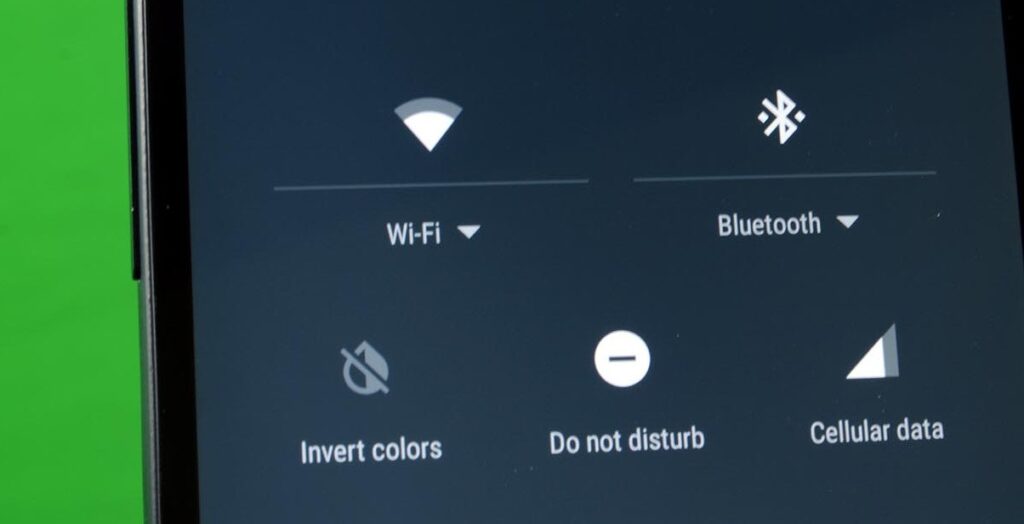
Dies ist eine zweiteilige Lösung. Manchmal verbindet das Telefon aufgrund von Problemen mit der ersteren oder letzteren keine Verbindung zum WLAN -Router. Dies kann auf eine schlechte Netzwerkabdeckung oder das Problem der Autorisierung des WLAN -Routers zur Verbindung zum Telefon zurückzuführen sein. Die einfachste Lösung, auf die ich gestoßen bin, ist die Umschaltung. Der erste Teil dieser Lösung besteht darin, die WLAN -Funktion auf Ihrem Telefon umzuschalten. Schalten Sie einfach die WLAN -Funktion auf Ihrem Telefon aus und starten Sie nach einigen Sekunden später neu. Es muss sofort eine Verbindung zum Telefon herstellen. Aber wenn nicht, schalten Sie die Ein/Aus -Taste auf Ihrem WLAN -Router um. Wiederholen Sie den Vorgang wie der gleiche und starten Sie den Router neu und versuchen Sie erneut, eine Verbindung herzustellen.
#2 Lösung - Passwort vergessen
Manchmal fällt es Ihnen schwierig, eine Verbindung zum Router herzustellen, auch wenn Sie im Bereich sind. Der einfache Trick, um das WLAN auf Ihrem Telefon abzurufen, besteht darin, das Passwort Ihres Netzwerks zu vergessen. Warten Sie ein paar Sekunden und geben Sie dann das Passwort unter Ihrem Netzwerk -SSID ein. Dadurch kann das Telefon ordnungsgemäß eine Verbindung zu WLAN herstellen. Beachten Sie, dass Sie diesen einfachen Tipp verwenden können, wenn das Netzwerk -SSID "abgelehnt", "autorisieren" oder was auch immer angezeigt wird, aber es wird keine Verbindung hergestellt.
#3 Lösung - Starten Sie das Telefon hoch
Im Hintergrund kann es zehn Prozesse geben, die durch die Fähigkeit Ihres Telefons, eine Verbindung zum Router zu herstellen, zu WLAN -Problemen zu verursachen. Ein Neustart zerstörte im Allgemeinen Hintergrundprozesse und startet das System neu, um eine Verbindung zum WLAN beim Start zu erhalten. Dies wird auch den größten Teil des auf dem Telefons verwendeten Speicher -Cache und RAM freigeben, der das Problem möglicherweise überhaupt verursacht hat.
#4 Lösung - Flugzeugmodus umschalten
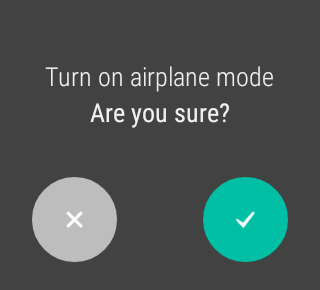
Im Flugzeugmodus deaktiviert das Telefon auch alle Mobilfunknetze und WLAN. Die Benutzer können auch im Flugzeugmodus eine Verbindung zum WLAN herstellen. Das System deaktiviert es jedoch, wenn der Benutzer den Flugzeugmodus einschaltet. Daher müssen Sie sich wieder zum WLAN herstellen, um es zu genießen, um es zu verwenden.
- Ziehen Sie das Benachrichtigungsfach am Telefon herunter.
- Gehen Sie zum Flugzeugmodus, um festzustellen, ob es ein- und ausgeschaltet ist.
- Klicken Sie auf das WiFi-Logo oder klicken Sie auf "Wi-Fi-Verbindung" und ermöglichen Sie es, eine Verbindung zum Router herzustellen.
Eine weitere großartige Methode unter dieser Funktion besteht darin, den Flugzeugmodus und die WLAN -Verbindung gleichzeitig zu umschalten, da die WLAN -Verbindung innerhalb weniger Versuche hergestellt wird.
#5 Lösung - Überprüfen Sie den Leistungssparmodus
Eine neue Generation von Smartphones verfügt über einen vorinstallierten Batteriesparmodus, mit dem die Benutzer Batteriestrom sparen und die Lebensdauer weiter verlängern können. Der Modus beschränkt zu viele Apps, um Hintergrundprozesse durchzuführen, und beschränkt auch die Anzahl der verwendeten Tools und Dienste. Eine der Hauptbeschränkungen ist die WLAN -Verbindung, da der Modus die Benutzer deaktiviert, die versuchen, eine Verbindung zu einem beliebigen WLAN -Netzwerk herzustellen. Daher ist Ihr Batteriesparmodus eingeschaltet und hat keine zusätzliche Funktion, um eine WLAN -Verbindung zu ermöglichen. Wenn Sie ihn dann ausschalten, wird die WLAN -Probleme auf dem Telefon behoben. BesuchenEinstellungen> Batteriesparmodusund ausgeschaltet.
#6 Lösung - Löschen Sie die SSID
Cache spielt eine wichtige Rolle, wenn es die Instanzen aller verwendeten Tools und Service und Website aufzeichnet. Wenn Sie sich nicht mit dem WiFi -Router verbinden und dann wiederholt versuchen, aber erfolglos, kann dies auf den Cache -Speicher zurückzuführen sein. Der einfache Trick, um die WLAN -Verbindung auf dem Telefon zu aktivieren, besteht darin, das vorhandene SSID -Netzwerk zu löschen und dann ein neues auf Ihrem Telefon hinzuzufügen.
#7 Lösung - Ändern Sie den IP -Modus
Es wird empfohlen, den statischen IP -Modus anstelle anderer IP -bezogener Einstellungen zu verwenden. Sie können Ihre IP -Adresse unter überprüfenSystemeinstellungen> WLAN> LOCATE.
#8 Lösung - Aktualisieren Sie die Firmware
Viele Benutzer beschuldigen veraltete Firmware für die WLAN -Probleme, die sie haben, und deshalb habe ich sie in diese Fehlerbehebung aufgenommen. Software -Updates, die vom Hersteller gesendet werden und entweder ein Patch oder ein ganzes Betriebssystem -Update sein können. Auf Redmi Note 5 können die Benutzer zu Einstellungen> Über Telefon> Systemaktualisierungen wechseln, an denen Sie überprüfen können, ob ein Update verfügbar ist. Laden Sie die Datei nach Verfügbarkeit herunter und installieren Sie sie auf Ihrem Telefon. Dies muss die WLAN -Probleme wiederherstellen, die Sie auf Ihrem Smartphone erhalten haben.
#9 Lösung - hartes Reset
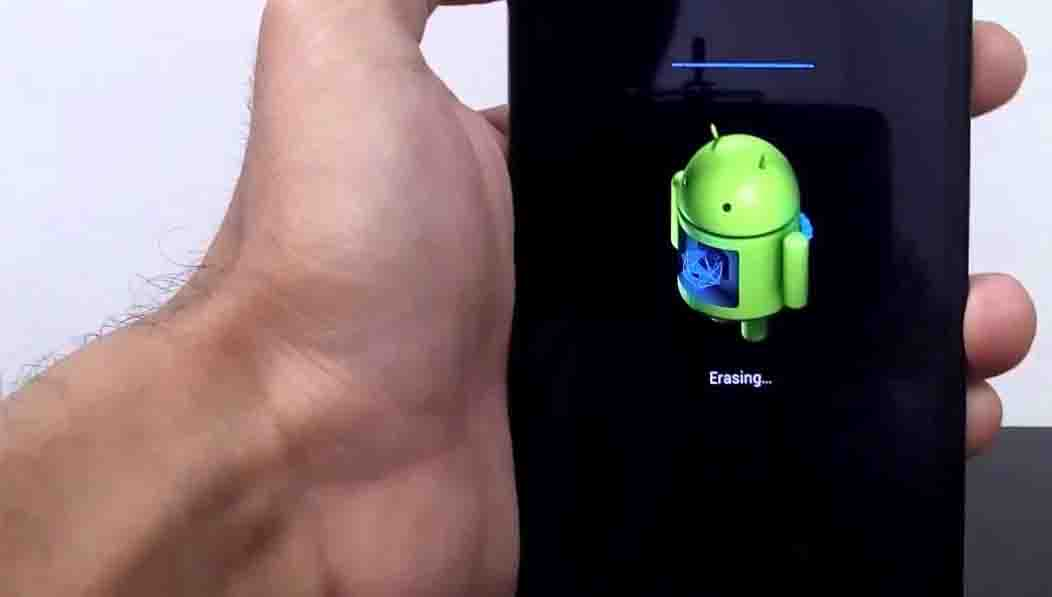
Dies ist eine ziemlich leistungsstarke Methode, die Sie auf Ihrem Gerät implizieren können, um alle Leistungsprobleme oder Funktionen in Bezug auf Funktionen zu reduzieren, da sie den Speicher, den RAM, den Cache und den Ergebnis in einem Telefon mit installierten Werkseinstellungen vollständig löscht. Alle anderen Daten auf dem Gerät werden irreversibel gelöscht. Hard Reset ist eine leistungsstarke Funktion, die häufig vorgeschrieben ist, um die meisten Softwareprobleme auszuführen und zu beheben.
- Schalten Sie das Telefon aus.
- Drücken Sie die Ein- / Ausschaltertaste, die Lautstärke und die Lautstärke -Taste auf Ihrem Telefon zusammen und halten Sie sie gedrückt.
- Lassen Sie die Tasten, wenn ein zerbrochenes Android -Logo auf dem Bildschirm angezeigt wird.
- Dadurch wird das System in den Wiederherstellungsmodus gestartet, von dem Sie Daten vom Gerät löschen können.
Sobald er fertig ist, starten Sie das Gerät neu und haben Sie es dort. Das Telefon wird nun erfolgreich neu gestartet, um den größten Teil der Leistungsprobleme zu beheben.
#10 Lösung - nächstes Service Center
Sie können bei Google suchen, wenn Sie sich über das Servicecenter informieren möchten, wo Sie das Problem melden können. Es wird dringend empfohlen, zu diesem Zweck einen autorisierten Service Center -Techniker zu konsultieren. Wenden Sie sich insbesondere an, wenn das Telefon eine Garantie unterliegt, da die Benutzer die Garantiezeit genießen und die Lösung für das Problem ohne zu zögern erhalten können. Ich hoffe, dass dieser Leitfaden zur Behebung von WLAN -Problemen die Probleme überwinden wird, die Sie mit dem WLAN verbinden.

